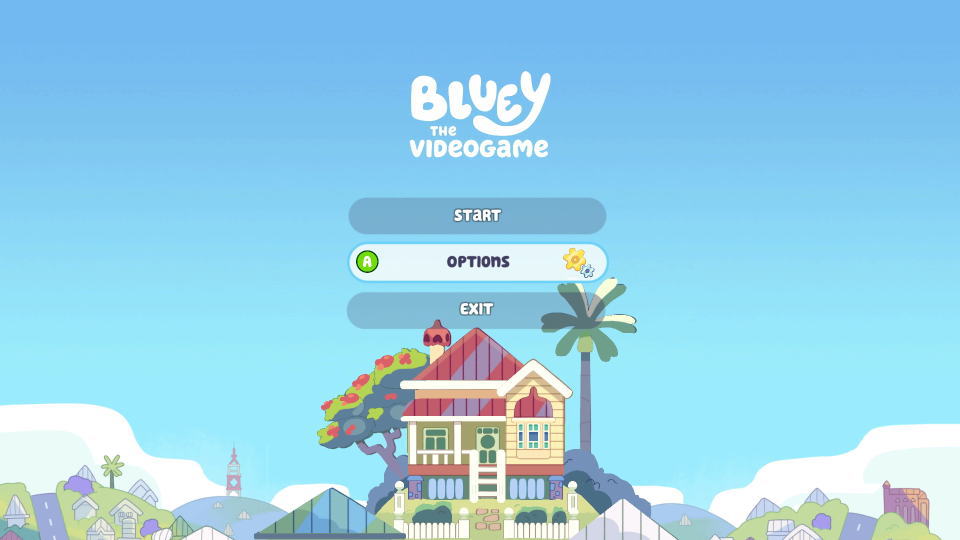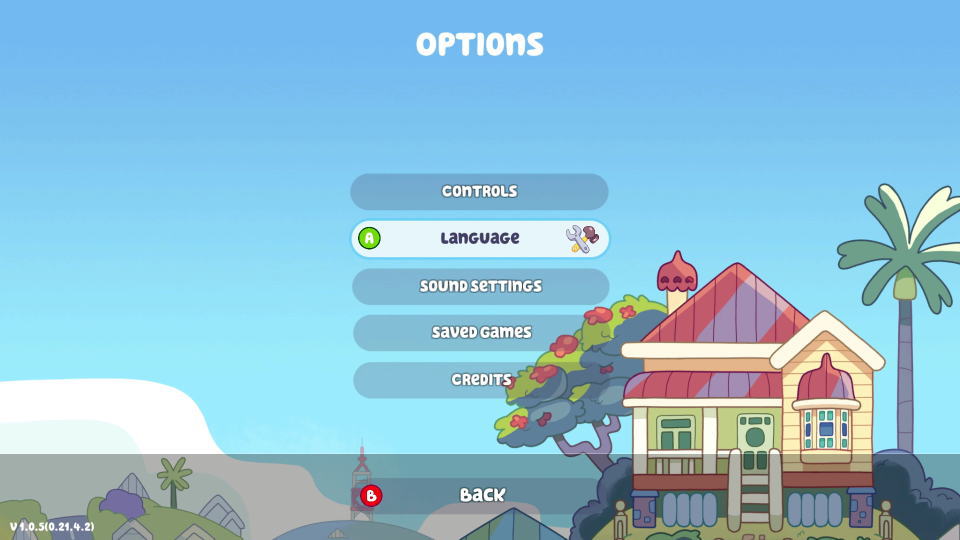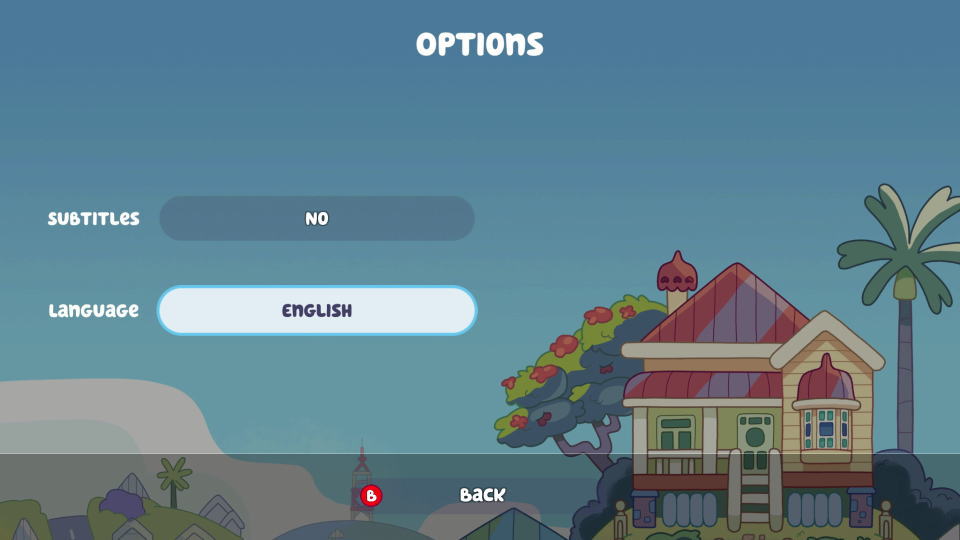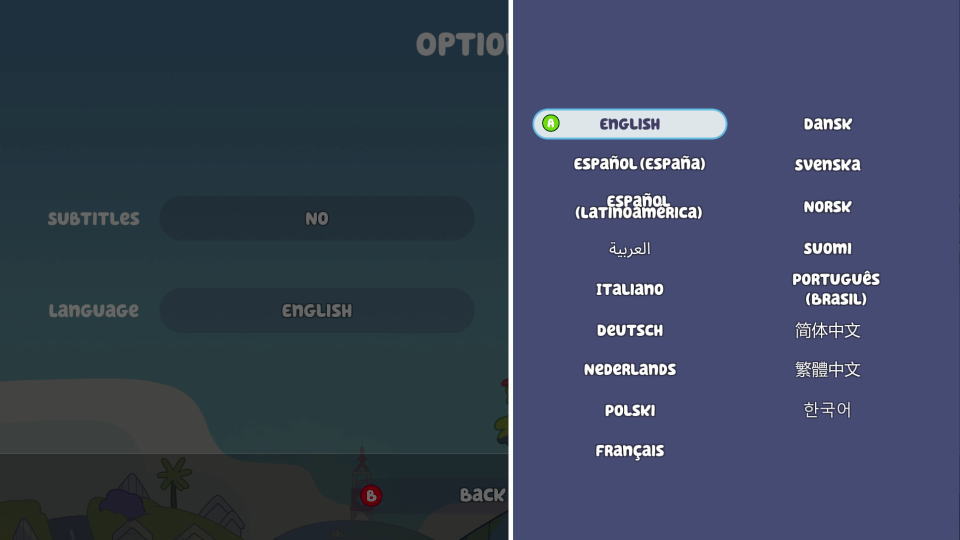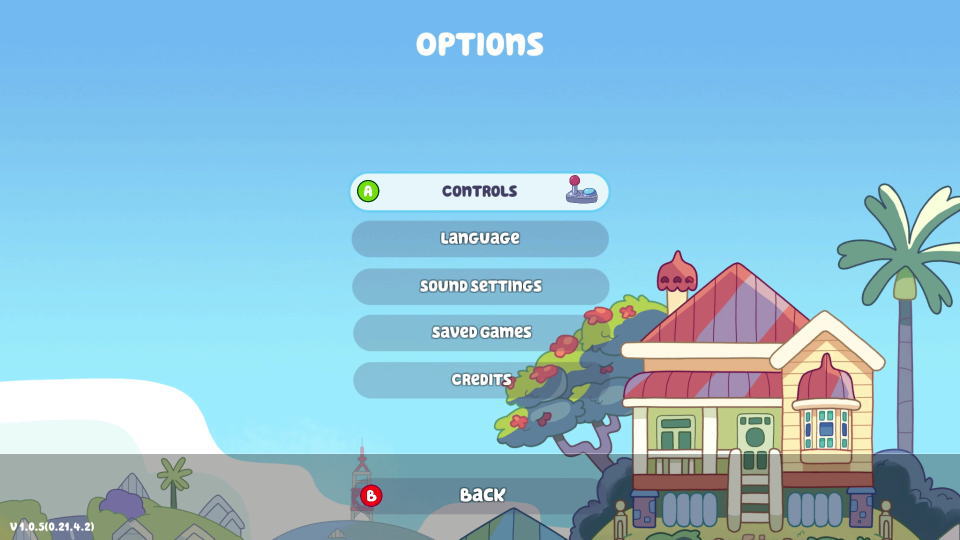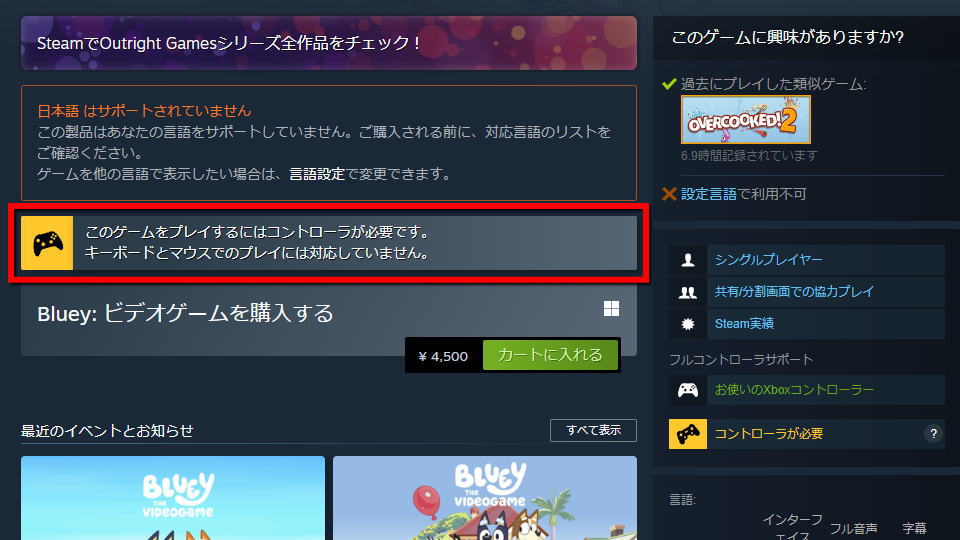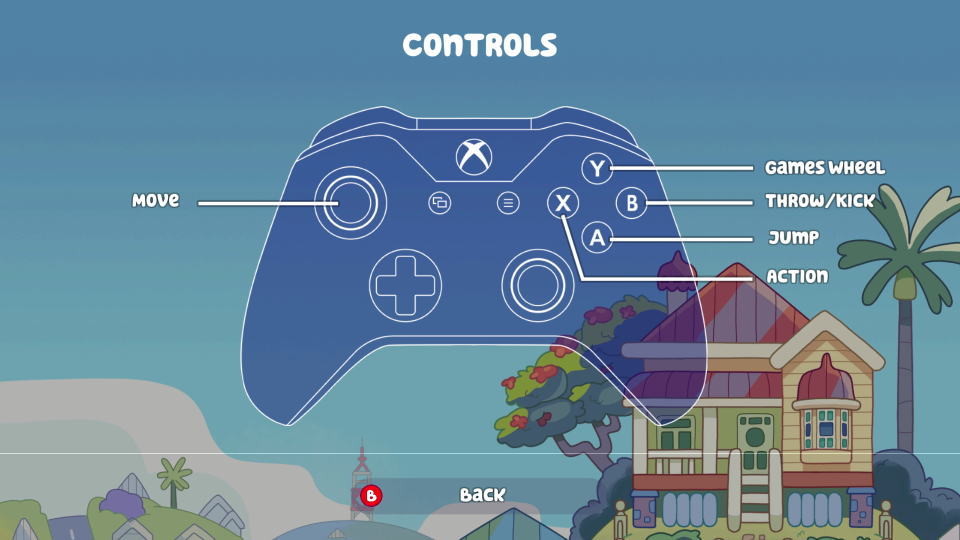完全新作のストーリーで、4つのインタラクティブなアドベンチャーをプレイできるBluey: The Videogame。
今回の記事ではこの「Bluey: ビデオゲーム」のキーボードや、コントローラーの設定について解説します。
Blueyの日本語対応状況
Bluey: The Videogameの言語を変更するには、起動後のタイトルメニューから「OPTIONS」に進みます。
OPTIONSに移動したら、上から2番目にある「LANGUAGE」を選択します。
LANGUAGEに移動したら、再び上から2番目にある「LANGUAGE」を選択します。
すると対応する言語が表示されますが、商品ページにあるとおり日本語は「非対応」でした。
Blueyの操作を確認する方法
Bluey: The Videogameの操作を確認するには、OPTIONSから「CONTROLS」に進みます。
Blueyのキーボード設定
Bluey: The Videogameは『キーボードとマウスでのプレイには対応していません』と表示されています。
実際にゲームで試してみたところ、確かにコントローラーでは操作できるものの、コントローラーを外すと全く操作ができなくなりました。
Blueyのコントローラー設定
Bluey: The Videogameの「コントローラー設定」です。
| コントローラー設定 | Xbox | DUALSHOCK 4 |
|---|---|---|
| 移動 | Lスティック | Lスティック |
| ゲームホイール | Y | △ |
| 投げる / キック | B | ○ |
| ジャンプ | A | × |
| アクション | X | □ |
Xbox Game Passを約半額で使う方法
お得に「Xbox Game Passを約半額で使う方法」は、別記事で詳しく解説しています。
-

-
【必見!】Xbox Game Passで損しない方法【半額以下】
ゲームライフをより充実させてくれるXbox Live Goldと、その上位版であるXbox Game Pass Ultimate。
今回の記事ではこれらの「サブスクリプション」を、通常の半額以下で利用する方法について解説します。続きを見る
公式サイト:Bluey: The Videogame - Kids Videogame Outright Games


🛒人気の商品が日替わりで登場。毎日お得なタイムセール
📖500万冊の電子書籍が読み放題。Kindle Unlimited
🎵高音質な空間オーディオを体験しよう。Amazon Music Unlimited
🎧移動中が学習時間。Audible 30日間無料体験キャンペーン
📕毎日無料で読めるマンガアプリ「Amazon Fliptoon」